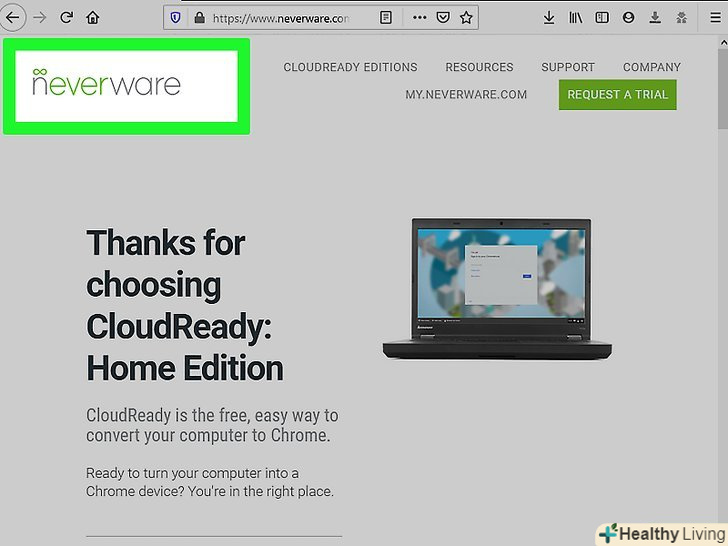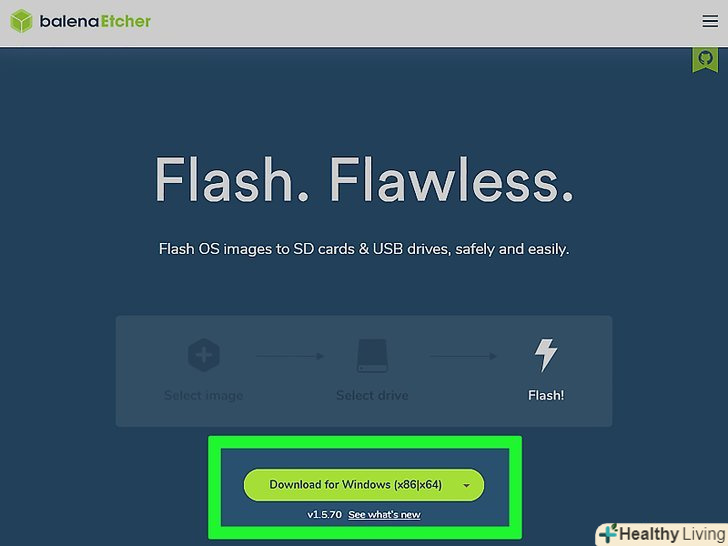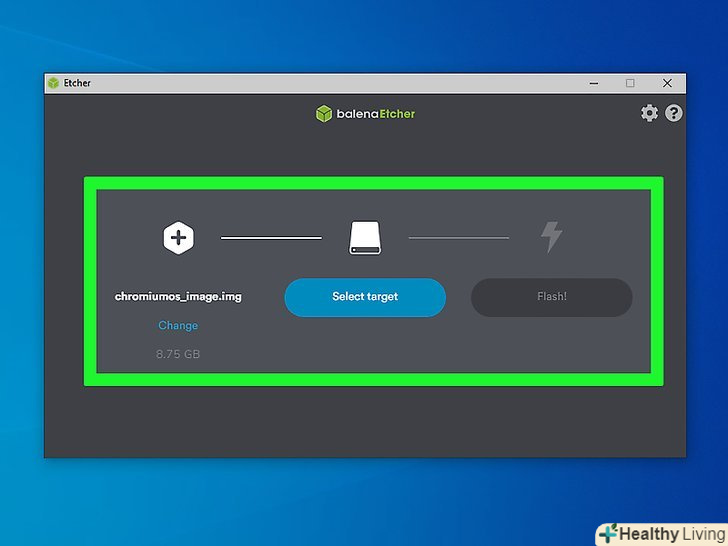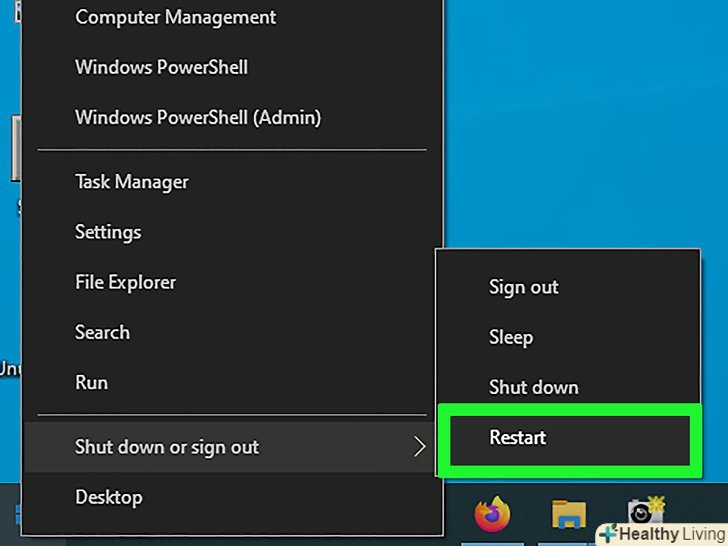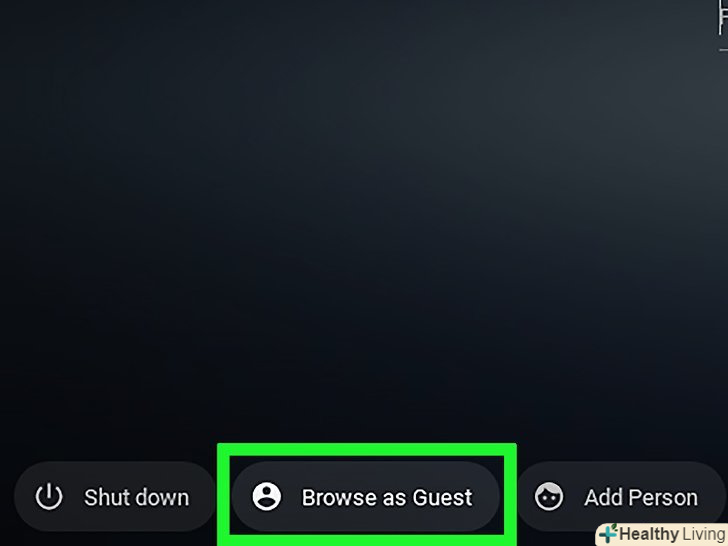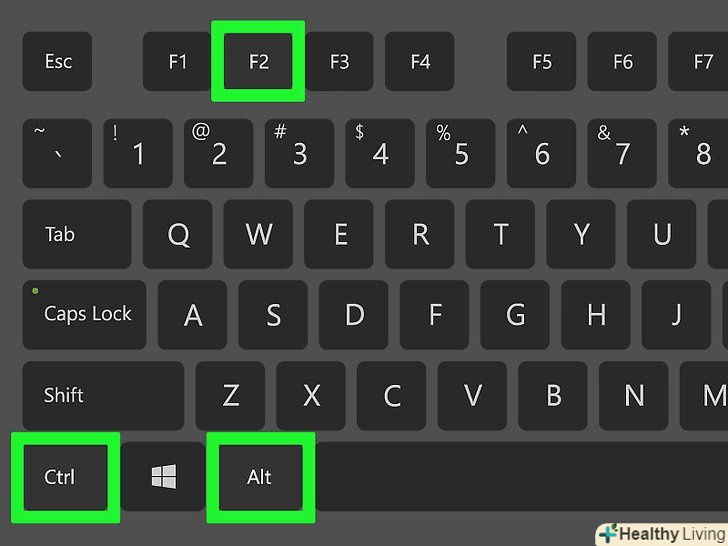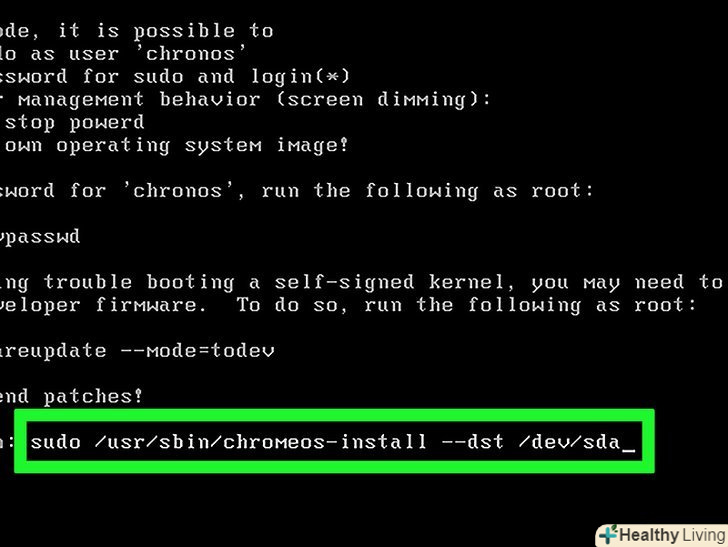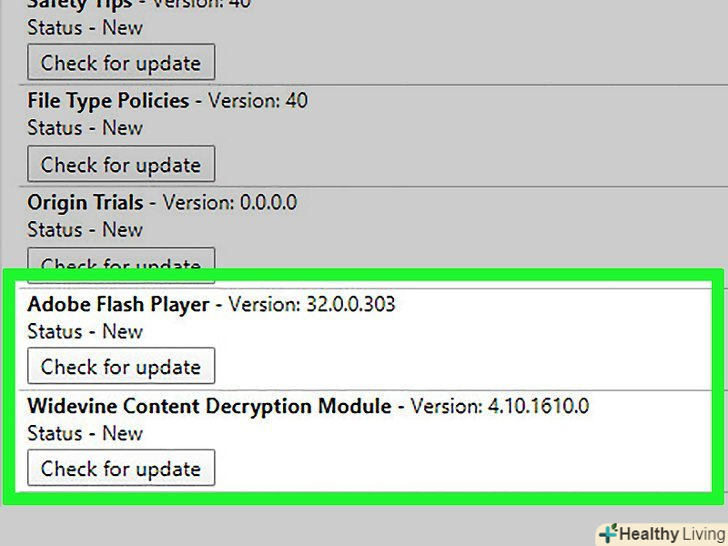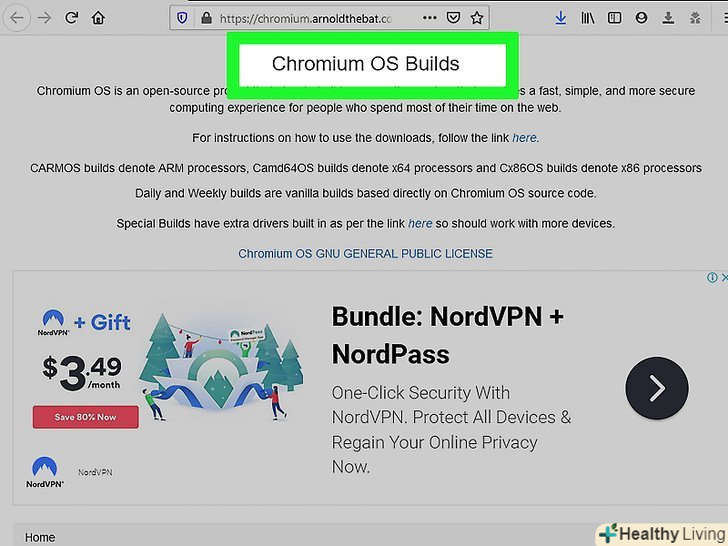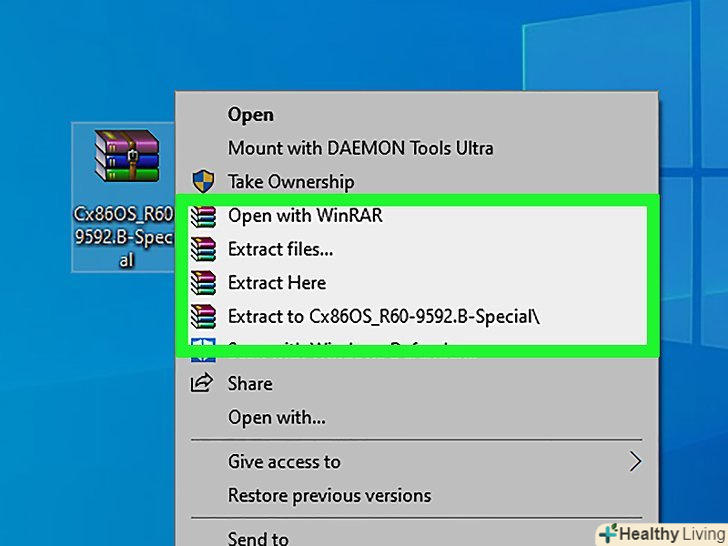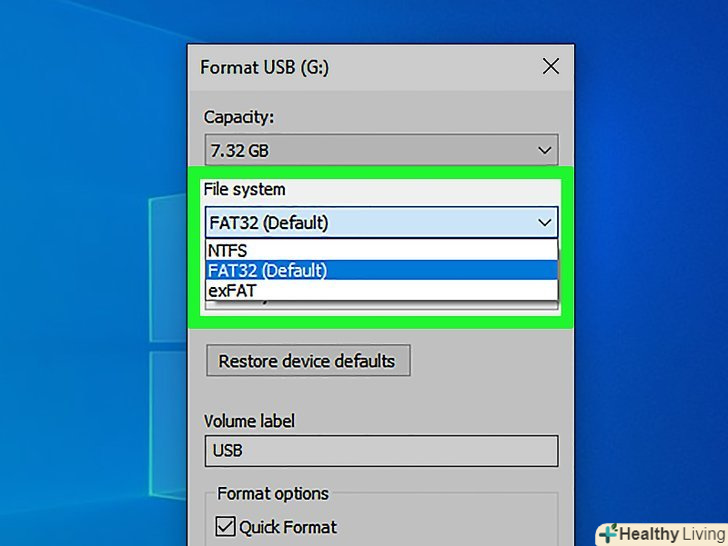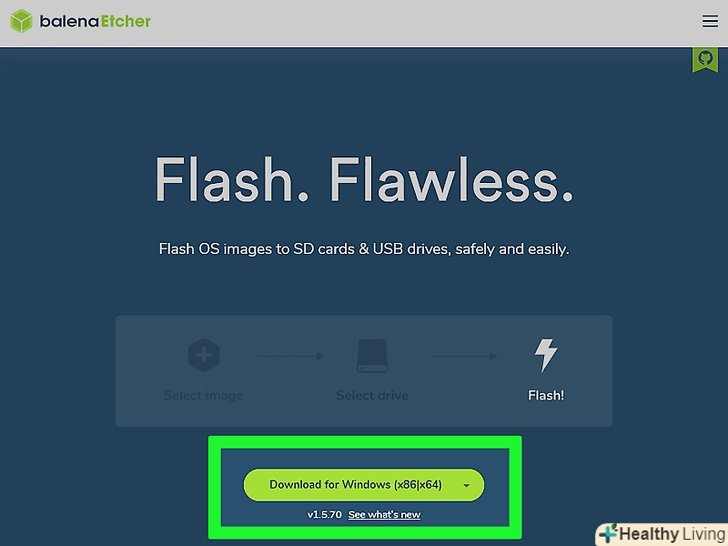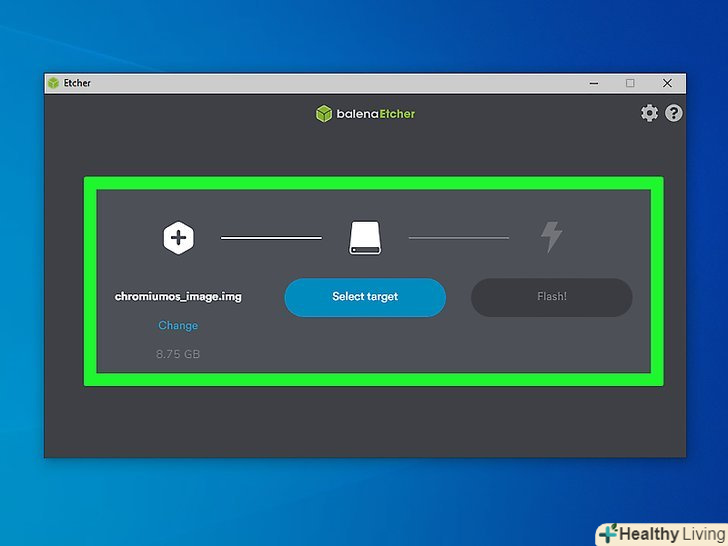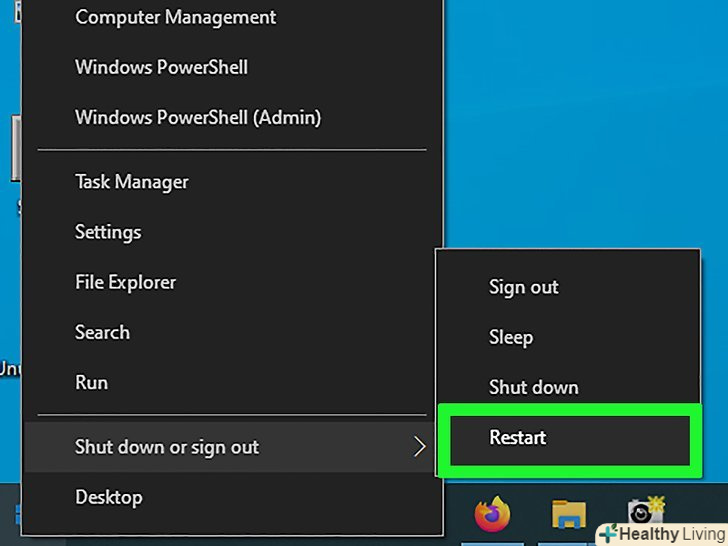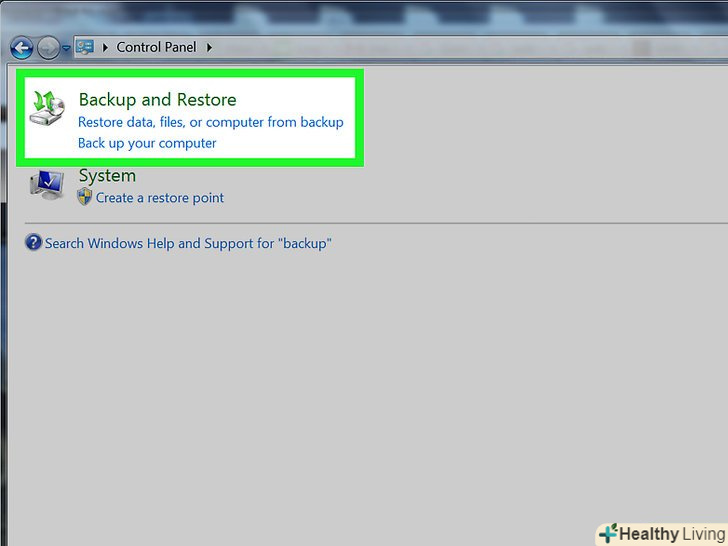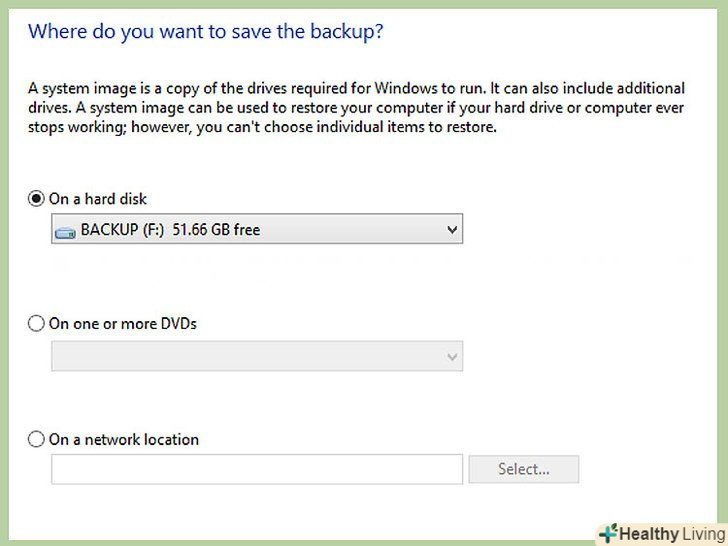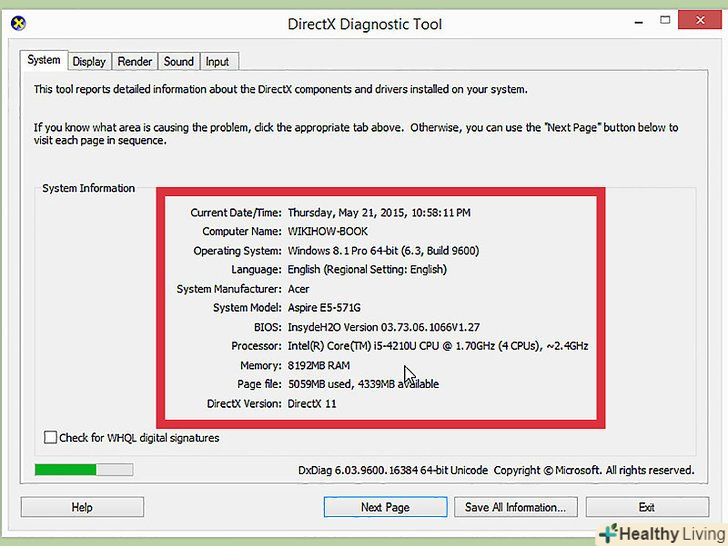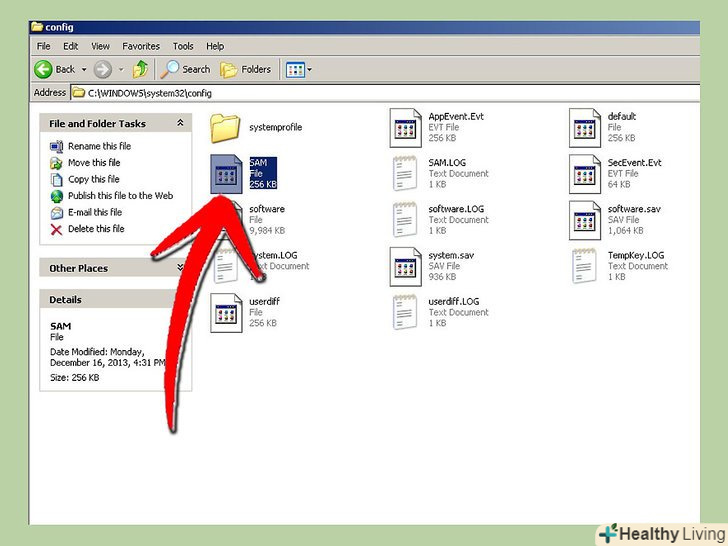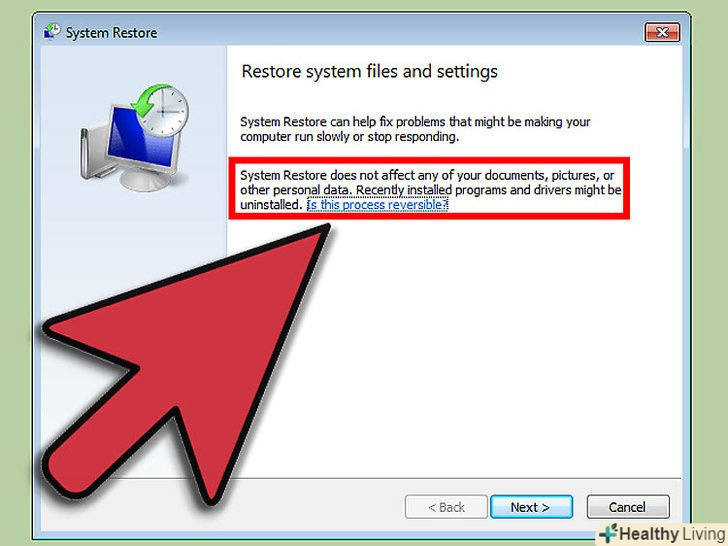З цієї статті ви дізнаєтеся, як встановити Chromium OS. Chromium OS-це версія Google Chrome OS з відкритим вихідним кодом, яка доступна тільки на Chromebook. Її можна завантажити на будь-який комп'ютер, але відсутність сумісності може викликати проблеми з програмним забезпеченням. ця інструкція призначена для людей, які мають досвід установки операційної системи і більш просунуті навички роботи з комп'ютером.
Кроки
Метод1 З 2:
Установка Chromium OS на комп'ютер через CloudReady
Метод1 З 2:
 Скачайте і встановіть CloudReady, пройшовши за цим посиланням: https://www.neverware.com/freedownload/. CloudReady-це найпростіший спосіб встановити Chromium OS на комп'ютер. Посилання для завантаження знаходяться в кроці 2. Вам потрібно буде завантажити правильну версію для тієї ОС, яку ви зараз використовуєте.
Скачайте і встановіть CloudReady, пройшовши за цим посиланням: https://www.neverware.com/freedownload/. CloudReady-це найпростіший спосіб встановити Chromium OS на комп'ютер. Посилання для завантаження знаходяться в кроці 2. Вам потрібно буде завантажити правильну версію для тієї ОС, яку ви зараз використовуєте.- Наприклад, якщо на комп'ютері встановлена Windows 10, Натисніть на кнопку «Download USB Maker».
- Якщо ви використовуєте Mac, натисніть на кнопку завантаження 32-або 64-розрядної версії, а потім перейдіть за посиланнямhttps://guide.neverware.com/build-installer/working-mac-os/#download-cloudready і дотримуйтесь інструкції з установки CloudReady.
- Якщо у вас виникли проблеми з завантаженням CloudReady, спробуйтеоновити BIOS, очистити диск або вимкнути швидке завантаження та безпечне завантаження в Linux.
 Завантажте Etcher зHttps://www.balena.io/etcher/. при необхідності натисніть на зелену кнопку, щоб змінити завантажувану версію.
Завантажте Etcher зHttps://www.balena.io/etcher/. при необхідності натисніть на зелену кнопку, щоб змінити завантажувану версію.- Etcher допоможе вам записати образи ОС на SD-карти і USB-накопичувачі.
- Встановіть Etcher, запустивши майстер установки і слідуючи вказівкам на екрані (Windows) або перетягнувши іконку програми в папку «Програми» (Mac).
 Запишіть CloudReady на USB-накопичувач.Etcher можна знайти в меню "Пуск «або в папці»програми".
Запишіть CloudReady на USB-накопичувач.Etcher можна знайти в меню "Пуск «або в папці»програми".- Натисніть «Select Image» (вибрати образ) і виберіть завантажений файл CloudReady.
- Натисніть «Select Drive» (вибрати носій) і виберіть відформатований USB-накопичувач.
- НатиснітьFlash!, щоб запустити процес запису. Запис CloudReady на USB може зайняти близько 10 хвилин. Не закривайте програму, поки Etcher не повідомить, що запис завершена на 100 %.
 Перезавантажте комп'ютер і завантажитеся з USB-накопичувача.зазвичай це можна зробити натисканням на клавіатурі клавіші F12 (Windows) або Opt (Mac) під час завантаження комп'ютера.
Перезавантажте комп'ютер і завантажитеся з USB-накопичувача.зазвичай це можна зробити натисканням на клавіатурі клавіші F12 (Windows) або Opt (Mac) під час завантаження комп'ютера.- Якщо на комп'ютері встановлена Windows і у вас не виходить завантажитися з USB-накопичувача, ознайомтеся з цією статтею, щоб дізнатися, як відобразити (і змінити) порядок завантаження.
 Увійдіть в якості гостя.навіть якщо вам буде запропоновано увійти до свого облікового запису Google, знайдіть гостьовий обліковий запис у нижньому лівому куті екрана.
Увійдіть в якості гостя.навіть якщо вам буде запропоновано увійти до свого облікового запису Google, знайдіть гостьовий обліковий запис у нижньому лівому куті екрана. НатиснітьCtrl+Alt+F2 (Windows) або Ctrl+⌘ Cmd+F2 (Mac). Відкриється вікно терміналу/командного рядка.
НатиснітьCtrl+Alt+F2 (Windows) або Ctrl+⌘ Cmd+F2 (Mac). Відкриється вікно терміналу/командного рядка. Введітьsudo /usr/sbin/chromeos-install --dst /dev/sda.ця команда встановить Chrome OS на диск комп'ютера.[1]
Введітьsudo /usr/sbin/chromeos-install --dst /dev/sda.ця команда встановить Chrome OS на диск комп'ютера.[1]- Ця команда зітре всі файли на жорсткому диску і встановить Chromium OS.
- Якщо з'явиться запит на введення імені користувача і пароля, використовуйте "chronos «в якості логіна і» chrome" в якості пароля.
 Увімкніть пропрієтарні сервіси для Netflix.за замовчуванням CloudReady не підтримує Flash або схеми захисту DRM, такі як Wildvine. Для їх установки відкрийте "налаштування «і перейдіть до розділу»плагіни". Натисніть на "Встановити" поруч з опцією Wildvine Content Decryption Module, Adobe Flash і пропрієтарними службами Мультимедіа.[2]
Увімкніть пропрієтарні сервіси для Netflix.за замовчуванням CloudReady не підтримує Flash або схеми захисту DRM, такі як Wildvine. Для їх установки відкрийте "налаштування «і перейдіть до розділу»плагіни". Натисніть на "Встановити" поруч з опцією Wildvine Content Decryption Module, Adobe Flash і пропрієтарними службами Мультимедіа.[2]- Якщо у вас виникнуть проблеми, перейдіть на сторінку усунення неполадок CloudReady.
Метод2 З 2:
Запуск Chromium OS з USB-накопичувача в динамічному режимі
Метод2 З 2:
 Скачайте збірку Chromium OS з сайтуHttp://chromium.arnoldthebat.co.uk. Скачайте останню збірку Chromium з розділу «Daily». Збірки, як правило, відсортовані за датою в порядку убування, тому виберіть перше завантаження зі списку.
Скачайте збірку Chromium OS з сайтуHttp://chromium.arnoldthebat.co.uk. Скачайте останню збірку Chromium з розділу «Daily». Збірки, як правило, відсортовані за датою в порядку убування, тому виберіть перше завантаження зі списку.
 ВідформатуйтеUSB-накопичувач у формат FAT32. FAT32 також може бути вказаний як "MS-DOS FAT".[3]
ВідформатуйтеUSB-накопичувач у формат FAT32. FAT32 також може бути вказаний як "MS-DOS FAT".[3]- Для форматування диска в Windows відкрийте USB-накопичувач в Провіднику, натисніть "управління «і виберіть»Формат". У вікні виберіть "Fat32 «зі списку» файлова система«, натисніть» Почати «і»OK". В ході форматування вся інформація на диску буде видалена.
- На Mac потрібно отримати доступ до дискової утиліти з папки «утиліти» в Finder, вибрати USB-накопичувач, а потім перейти на вкладку «стерти». Переконайтеся, що у вікні поруч з «Формат» вказано «MS-DOS (FAT)», перш ніж натиснути «стерти».
 Завантажте Etcher зHttps://www.balena.io/etcher/. при необхідності натисніть на зелену кнопку, щоб змінити завантажувану версію.
Завантажте Etcher зHttps://www.balena.io/etcher/. при необхідності натисніть на зелену кнопку, щоб змінити завантажувану версію.- Etcher допоможе вам записати образи ОС на SD-карти і USB-накопичувачі.
- Встановіть Etcher, запустивши майстер установки і слідуючи вказівкам на екрані (Windows), або перетягнувши іконку програми в папку «Програми» (Mac).
 Запишіть установчі образи з комп'ютера на USB.Etcher можна знайти в меню "Пуск «або в папці»програми".
Запишіть установчі образи з комп'ютера на USB.Etcher можна знайти в меню "Пуск «або в папці»програми".- НатиснітьSelect Image (вибрати образ) і виберіть файл образу Chromium OS.
- НатиснітьSelect Drive (вибрати носій) і виберіть відформатований USB-накопичувач.
- НатиснітьFlash (запис), щоб почати процес запису образу на USB-накопичувач. Після закінчення запису Etcher виконає перевірку записаного образу.
- Не закривайте програму, поки не побачите, що завантаження завершено на 100 %.
 Перезавантажте комп'ютер і завантажитеся з USB-накопичувача.зазвичай це можна зробити натисканням на клавіатурі клавіші F12 (Windows) або Opt (Mac) під час завантаження комп'ютера.
Перезавантажте комп'ютер і завантажитеся з USB-накопичувача.зазвичай це можна зробити натисканням на клавіатурі клавіші F12 (Windows) або Opt (Mac) під час завантаження комп'ютера.- Якщо на комп'ютері встановлена Windows і у вас не виходить завантажитися з USB-накопичувача, ознайомтесяз цією статтею, щоб дізнатися, як відобразити (і змінити) порядок завантаження.
- Для завантаження Chromium OS комп'ютер повинен завантажуватися з USB-накопичувача.
- Після завантаження Chromium OS не забудьте підключитися до мережі Wi-Fi, щоб увійти в свій гостьовий обліковий запис або обліковий запис Google і отримати доступ до всіх функцій, доступних для веб-версії ОС.[4]
Поради
- Якщо ви хочете запустити Chromium OS з самого USB-накопичувача, то це можна зробити за допомогою динамічного режиму. У динамічному режимі всі внесені вами зміни не будуть збережені.
Попередження
- Всі дані на жорсткому диску комп'ютера будуть видалені (документи, зображення, файли, відео), якщо ви вирішите встановити Chromium OS на свій комп'ютер. Якщо ви хочете зберегти свої файли, рекомендуємо використовувати для тестування окремий комп'ютер.
Що вам знадобиться
- USB-накопичувач на 4 ГБ або більше
- Окремий комп'ютер (необов'язково)
- Комп'ютер
- інтернет-з'єднання (CloudReady не працює без доступу до Інтернету)